谷歌首页 可以说是市场上最好的智能音箱品牌之一。 有人甚至说它可以与 Alexa 相媲美,甚至可能更好。 客观地说,Google Home 应用程序和设备都是有用的,因为它可以让音乐爱好者拥有更方便的体验。
不幸的是,有些人目前正在努力将他们的 Audible 应用程序连接到他们的 Google Home 扬声器。 Google Home 也能玩 听得见 或者它是一个可以通过更新修复的错误?
本文将回答这些问题,并为您提供解决此问题的可能选项。 让我们首先找到您现在可能会问的问题的答案。
文章内容 第1部分。Google Home Play可以听吗?第 2 部分。如何在 Google Home 上播放 Audible 有声读物?部分3。 概要
由于您可能还有其他一些与我们的主题无关的问题,因此在您误解某些内容之前,让我们放慢脚步,重新评估一下 Google Home 是什么。
Google Home 可以指智能音箱的品牌或控制这些智能音箱的 Google Home 应用。 不幸的是,应用程序和扬声器都存在有关 Audible 的并发问题。 那么 Google Home 可以播放 Audible 吗?
谷歌和亚马逊的竞争
如前所述,Google Home 和 Alexa 是竞争对手。 Alexa 是一个产品 Amazon,Google Home 是 Google 的产品,因此很明显 Google 和 Amazon 之间存在一些竞争。
由于 Audible 是亚马逊的另一款产品,Google Home 不支持 Audible 的原因也就可以理解了。 不幸的是,这是发生此问题的主要原因。
Google Home可以播放Audible吗?
Google Home 支持 YouTube 音乐、Google Play 音乐、 Spotify,和潘多拉。 不幸的是,Audible 未在兼容平台上列出。 然而,这并不意味着没有希望。
尽管 Google Home 不支持 Audible,反之亦然,但您仍然可以在 Google Home 上播放 Audible,iPhone 和 Android 用户有资格使用此功能。 所以归根结底,你的问题的答案是肯定的,但这有点困难。
您可以通过三种方法在 Google Home 上播放 Audible。 这包括使用蓝牙、使用第三方工具以及将 Audible 投射到您的 Google Home 设备。 我们将从涉及蓝牙的最简单方法开始。
您可以直接连接 Google Home 和 Audible 吗? 不幸的是,你不能。 Google Home 可以通过蓝牙播放 Audible 吗? 绝对地! 您可以按照以下步骤执行此操作:
完成这些步骤后,您现在必须稍等片刻,直到听到确认声音。 之后,您在移动设备上播放的任何有声读物都可以从智能扬声器中听到。
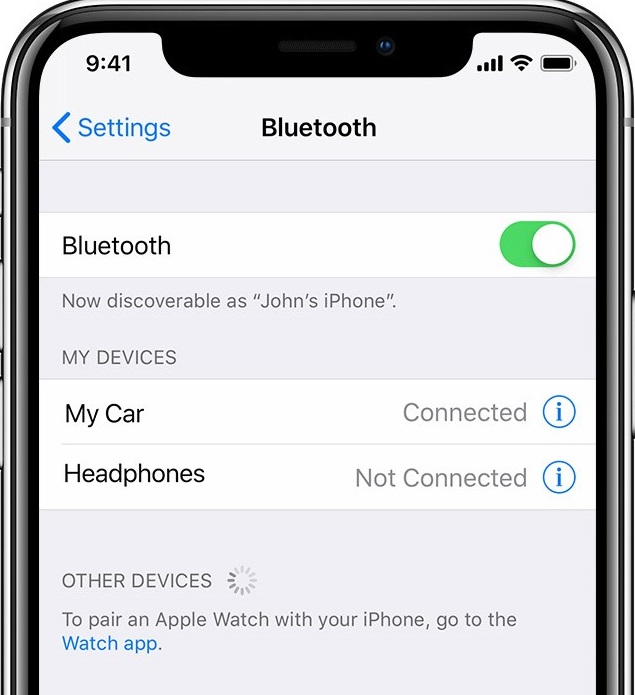
Google Home 可以播放 Audible 吗? 我们之前对这个问题的回答是肯定的。 现在我们问你另一个问题。 你可以在没有互联网的情况下玩 Audible 吗? 不幸的是,这是不可能的,除非您使用第三方工具。
TuneSolo 苹果音乐转换器 是一种旨在将文件从一种格式转换为另一种格式的程序。 它支持 Audible 有声读物,因此可用于我们的目标。 但这并不是我们真正想要的。 以下是一些可能引起您兴趣的功能:
您可以离线收听 Audible 这一事实足以使用此工具。 话虽如此,让我们找出如何使用它。
在您的计算机上打开转换器。 确保您将要使用的计算机上装有 iTunes。 在主界面上,会有一个列表。 只需单击相应的框,即可从此列表中选择 Audible 有声读物。

在列表下方,您会看到多个下拉菜单。 您可以通过调整这些选项来更改格式、编解码器、质量和其他内容。 您可以根据自己的喜好以任何方式更改它。

更改设置后,单击转换。 这将开始转换过程,您现在要做的就是等待它完成。

将您的移动设备连接到计算机。 转换完成后,转到“输出文件”菜单上指示的输出文件夹。 复制下载的 Audible 有声读物,然后将它们粘贴到移动设备的内部存储中。
提示: 打开Apple Music Converter之前,请确保关闭Apple Music / iTunes。 在歌曲转换过程中,请不要在Apple Music / iTunes上进行任何操作。
您的最后一种方法是将 Audible 应用投射到您的 Google Home 中。 这可以使用 Google Home 应用程序完成。 如果您准备好了,请按照以下步骤操作:
请注意: 确保在整个过程中带有 Audible 的设备和带有 Google Home 应用的设备彼此靠近。
如您所见,这只有在带有 Audible 的设备和带有 Google Home 的设备是两个独立的设备时才有可能,否则此方法将不起作用。
虽然谷歌并不打算通过不支持 Audible 应用程序来给它带来不便,但可以说它真的变成了一个不便。 不幸的是,他们不打算从其兼容平台添加 Audible。
既然已经到了这个地步,你现在唯一的选择就是自己做。 幸运的是,通过本指南,您可以通过三个选项来实现您的目标。 希望您可以放心,您不会很快遇到这个问题。
版权所有©2024 TuneSolo Software Inc. 保留所有权利。
发表评论
1.你的名字
2.您的电子邮箱
3.您的评论
提交